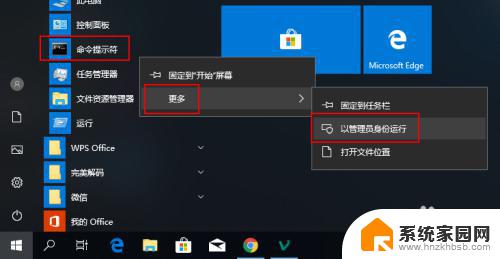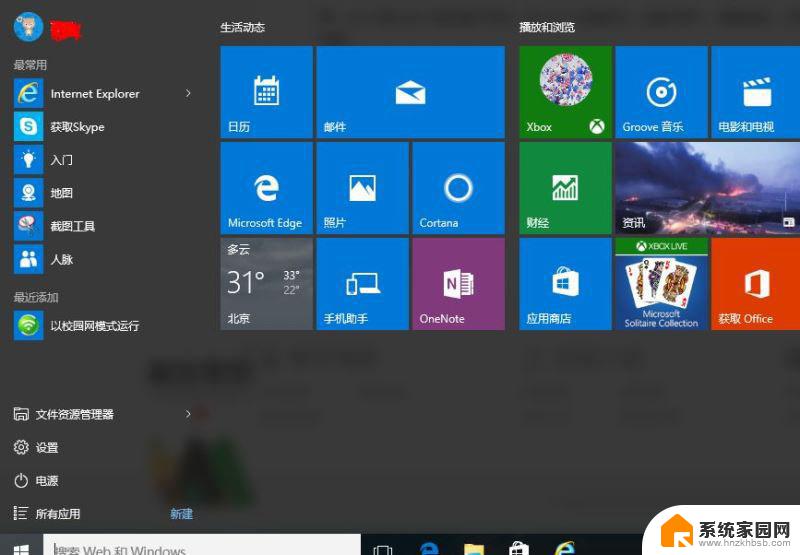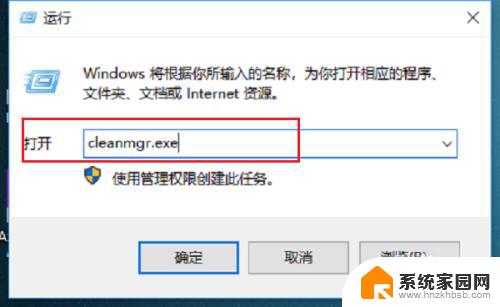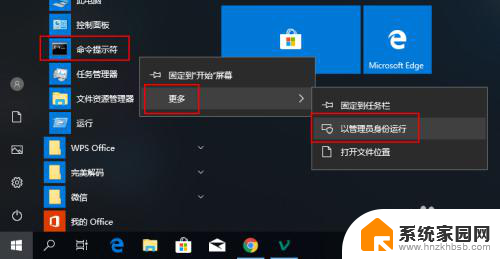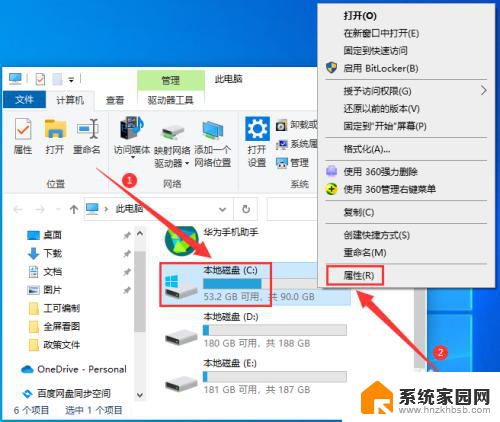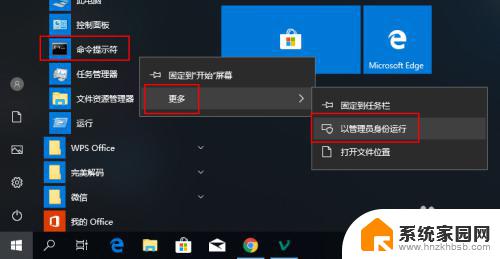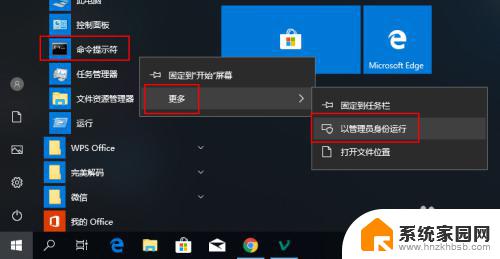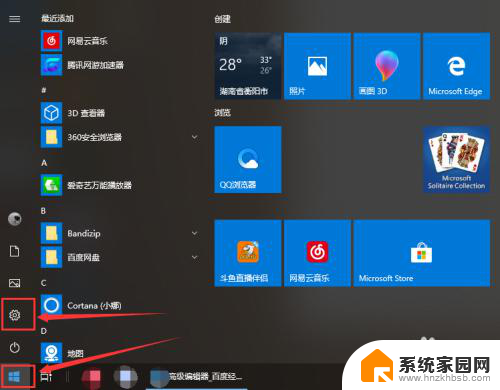联想笔记本怎样清理垃圾 联想笔记本Windows10系统垃圾清理技巧及注意事项
更新时间:2023-11-29 15:47:13作者:jiang
联想笔记本怎样清理垃圾,如今联想笔记本已成为许多人生活和工作中必不可少的工具,随着使用时间的增长,我们经常会发现笔记本系统变得越来越慢。这可能是因为系统中积累了大量的垃圾文件,占用了宝贵的存储空间和系统资源。为了提高笔记本的性能和运行速度,我们需要定期清理垃圾文件。本文将分享一些联想笔记本Windows10系统的垃圾清理技巧及注意事项,帮助您轻松解决这一问题。
操作方法:
1.在联想笔记本的桌面上,找到联想电脑管家的图标。点击打开,如图所示。
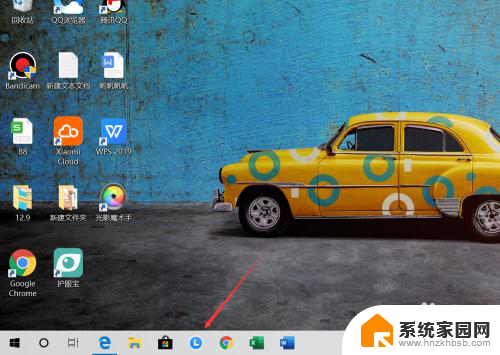
2.打开联想电脑管家,点击下方的【垃圾清理】按钮,如图所示。
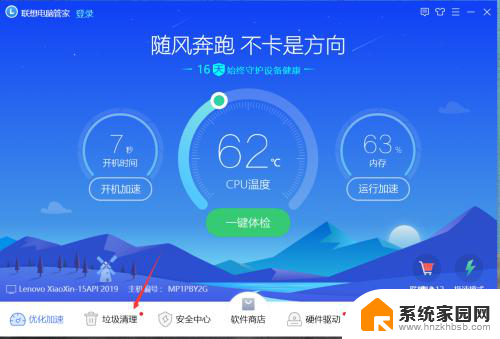
3.点击中间的【扫描垃圾】按钮,如图所示。
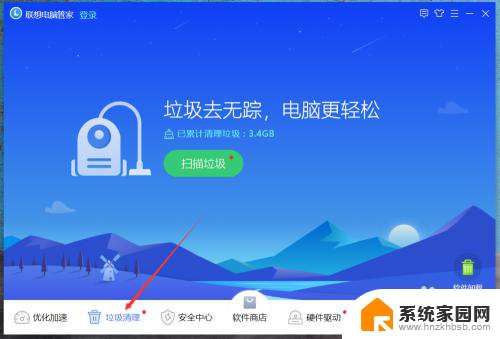
4.稍微等待一会,系统会进行一个全盘扫描。
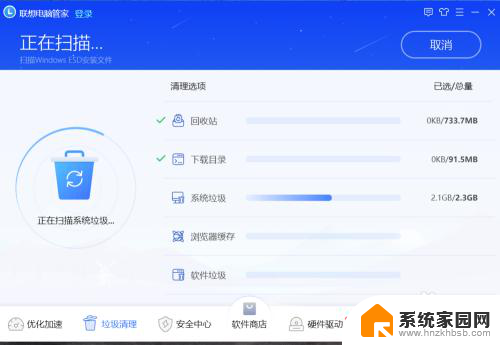
5.扫描结束之后,点击右上角的【立即清理】按钮,如图所示。
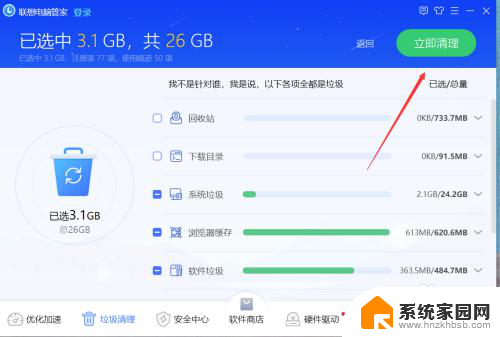
6.清理完成之后,点击【完成】按钮即可。
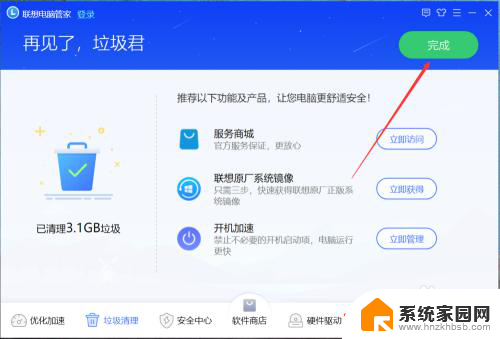
以上是如何清理联想笔记本中的垃圾,如果遇到此类情况,您只需按照本文提供的步骤进行操作,解决起来非常简单快捷。